PS怎样进行卸妆水摄影后期精修发布时间:暂无
1、本课主要内容如图示。
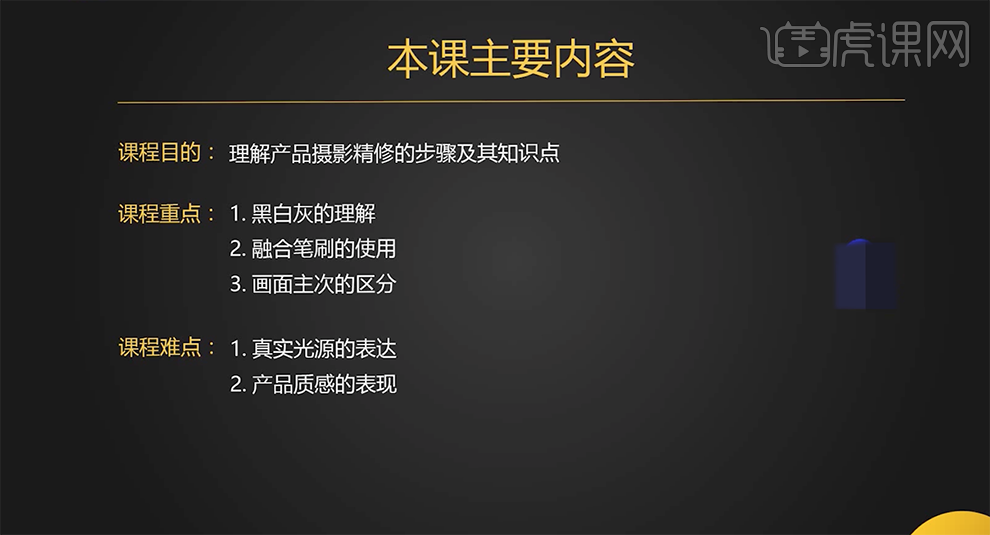
2、[打开]PS软件,[打开]素材文档,[新建]黑白图层,具体参数如图示。具体效果如图示。
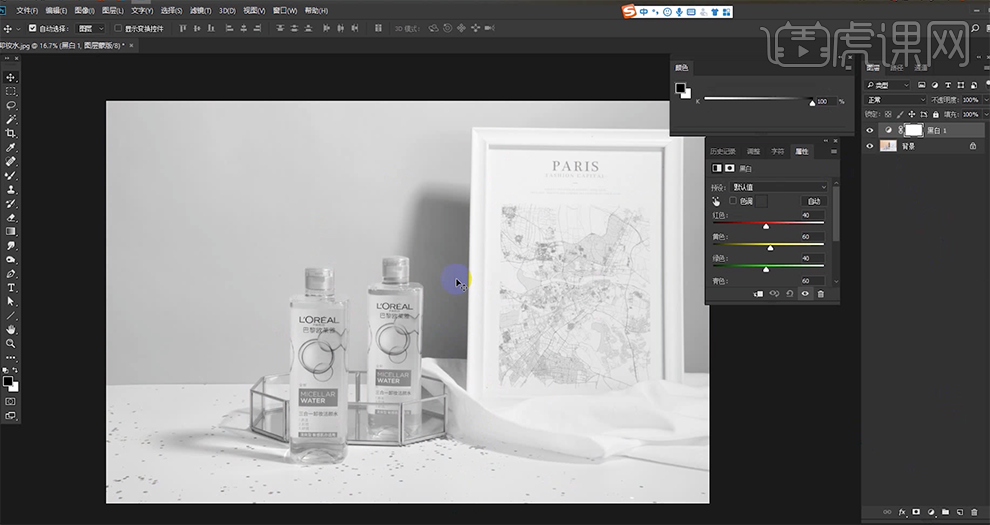
3、[隐藏]黑白图层,[复制]背景图层,[重命名]黑白灰。按[Ctrl+Shift+A]打开Camera Raw滤镜,单击[基本],具体参数如图示。具体效果如图示。
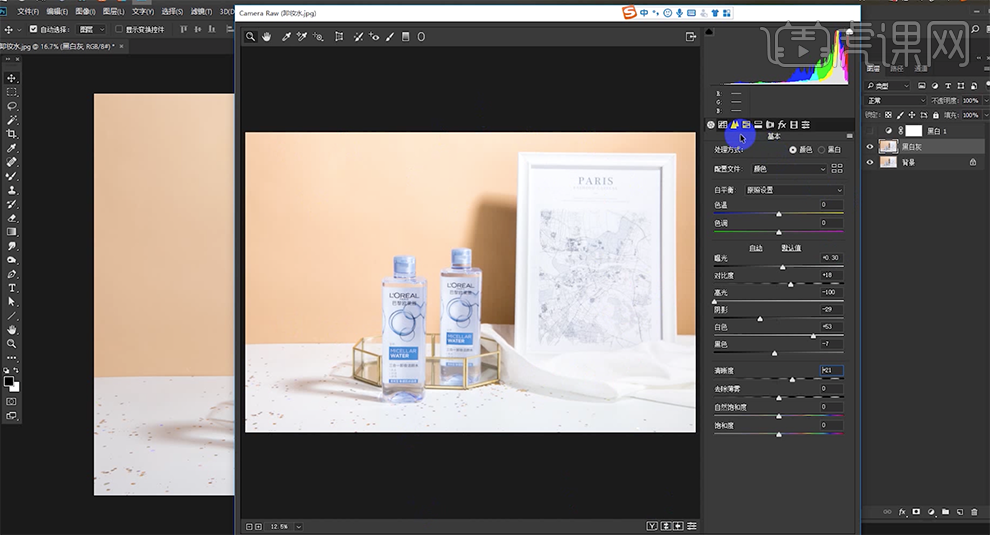
4、单击[细节],具体参数如图示。具体效果如图示。
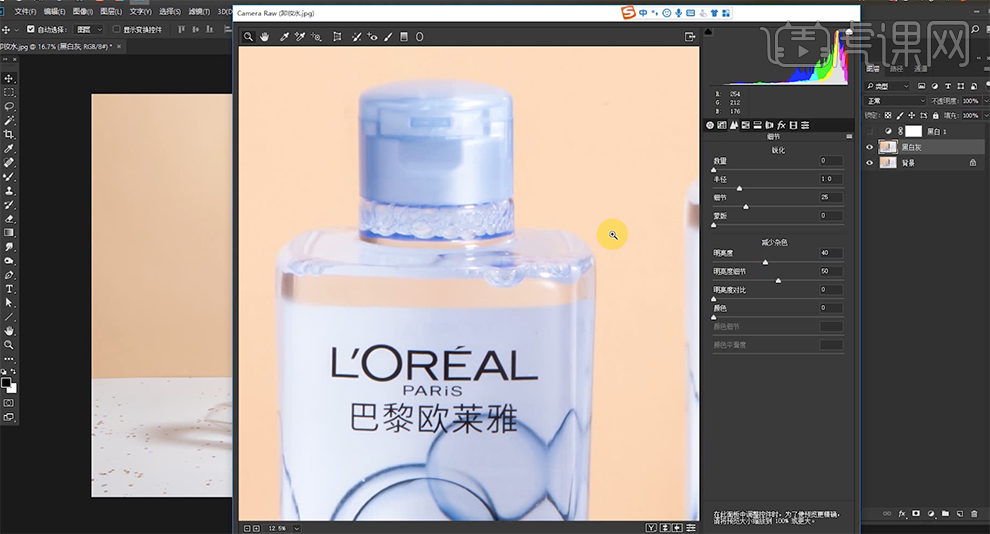
5、单击[HSL]-[明亮度],具体参数如图示。具体效果如图示。
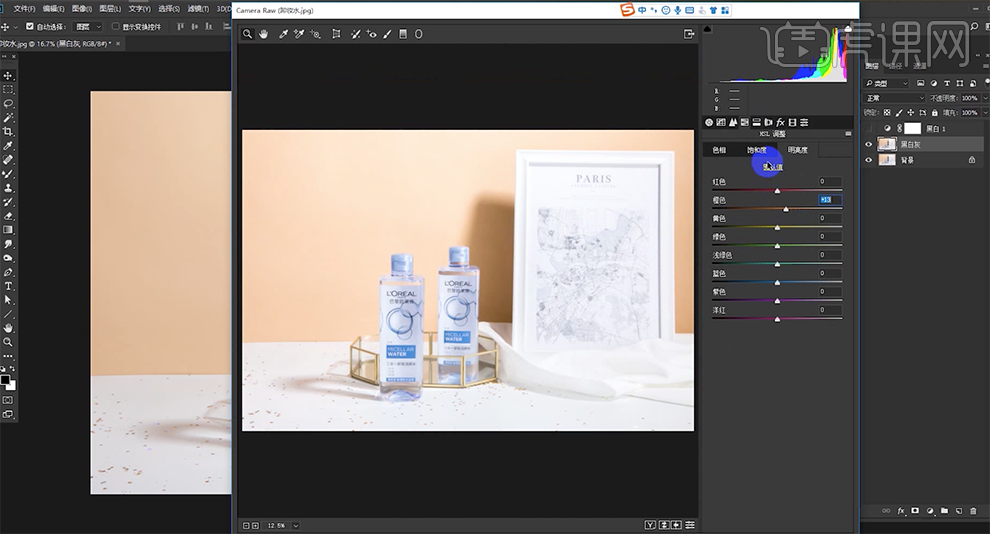
6、单击[饱和度],具体参数如图示。具体效果如图示。
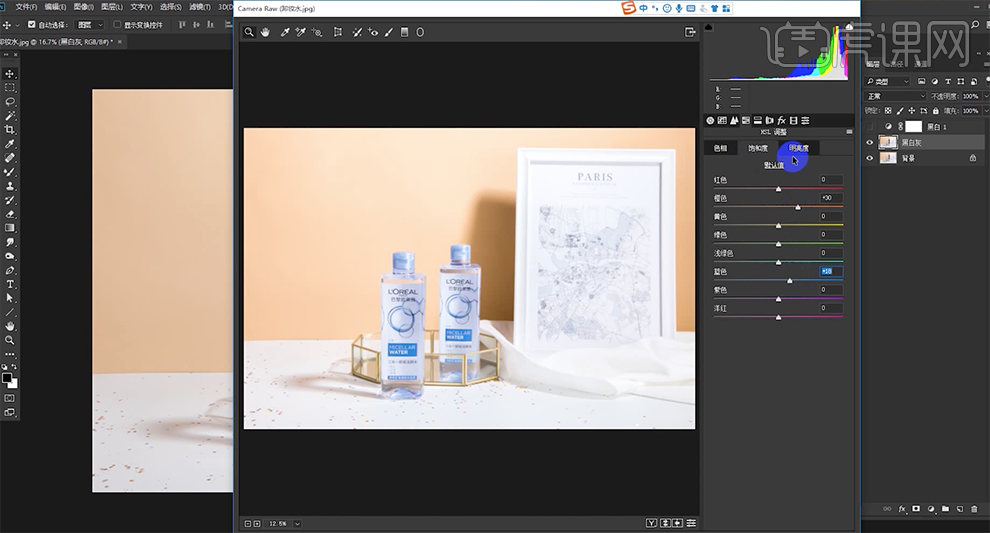
7、按[Ctrl+J]复制图层,[重命名]修瑕,[打开]黑白图层,使用[通道混和器工具]和[修复画笔工具]修复画面瑕疵细节。具体效果如图示。
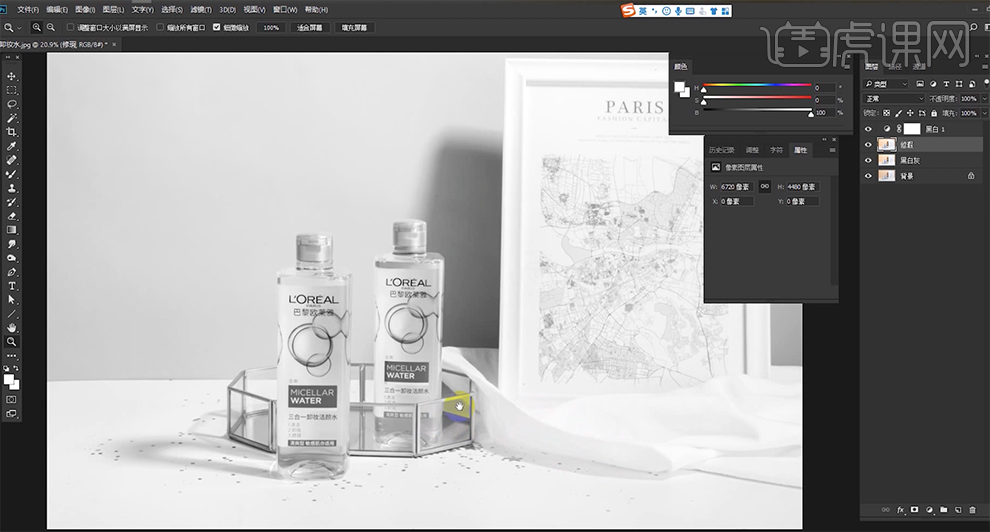
8、[新建]曲线图层,具体参数如图示。具体效果如图示。
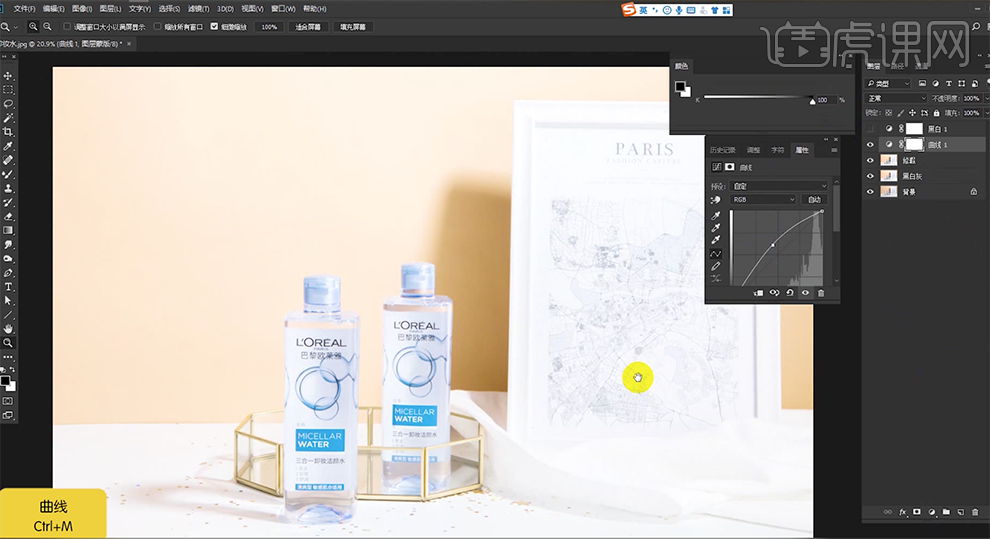
9、按[Ctrl+I]蒙版反向,使用[画笔工具]涂抹细节。[新建]曲线图层,具体参数如图示。具体效果如图示。
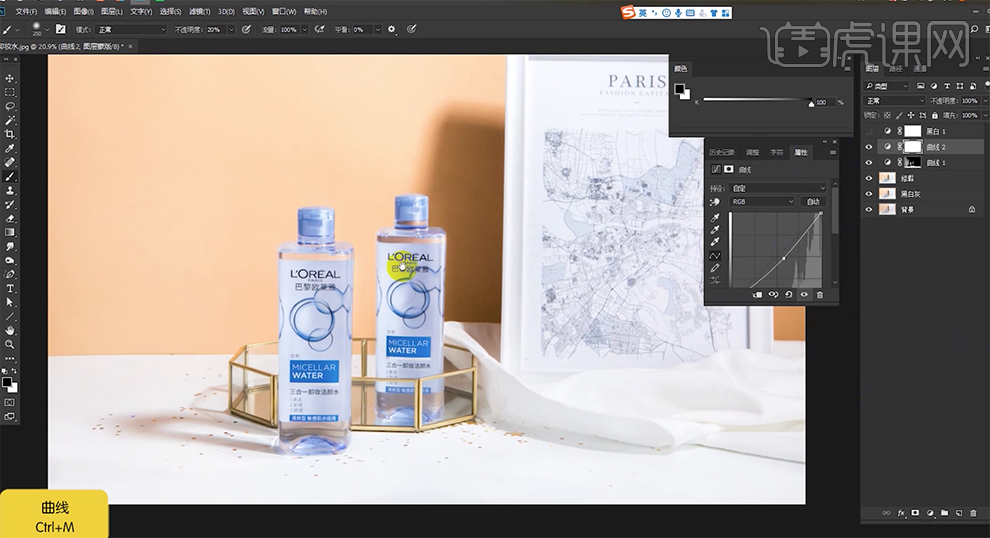
10、按[Ctrl+I]蒙版反向,使用[画笔工具]涂抹细节。[选择]关联图层,按[Ctrl+G]编组,[重命名]高低频。[拖入]素材文档,调整大小排列至合适的位置。按[Ctrl+Shift+U]去色,[图层模式]柔光。具体效果如图示。
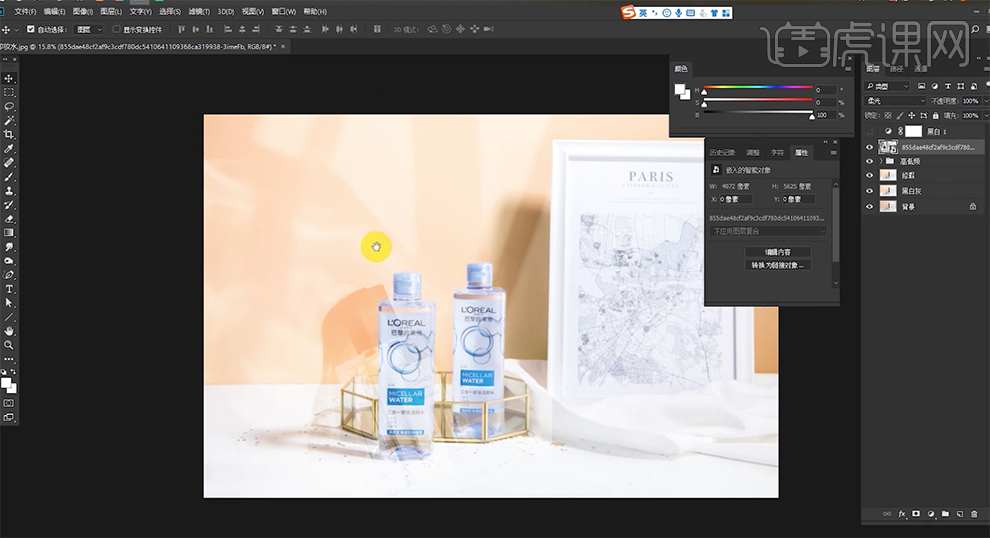
11、添加[图层蒙版],使用[画笔工具]调整画笔属性和大小涂抹细节。按[Ctrl+Alt+Shift+E]盖印图层,按[Ctrl+Shift+A]打开Camera Raw滤镜,单击[基本],具体参数如图示。具体效果如图示。
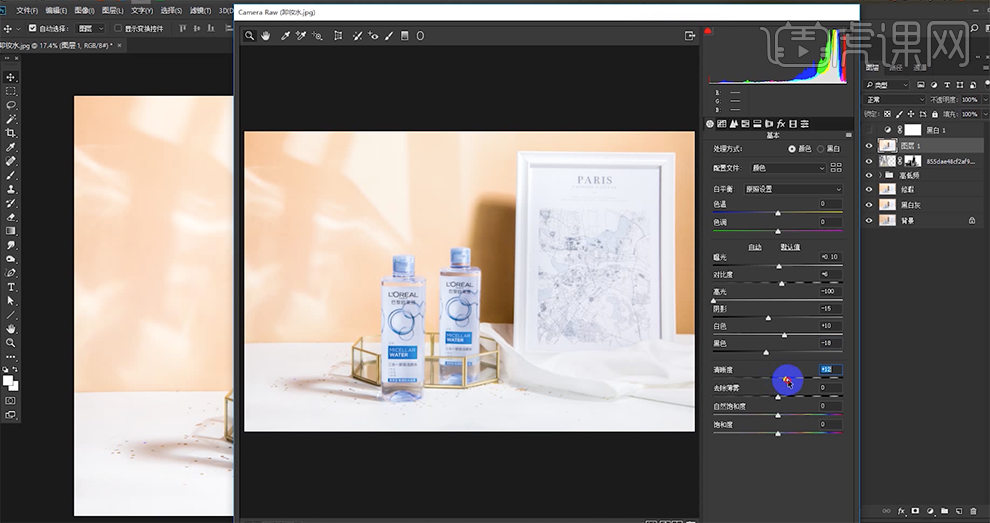
12、单击[HSL]-[明亮度],具体参数如图示。具体效果如图示。
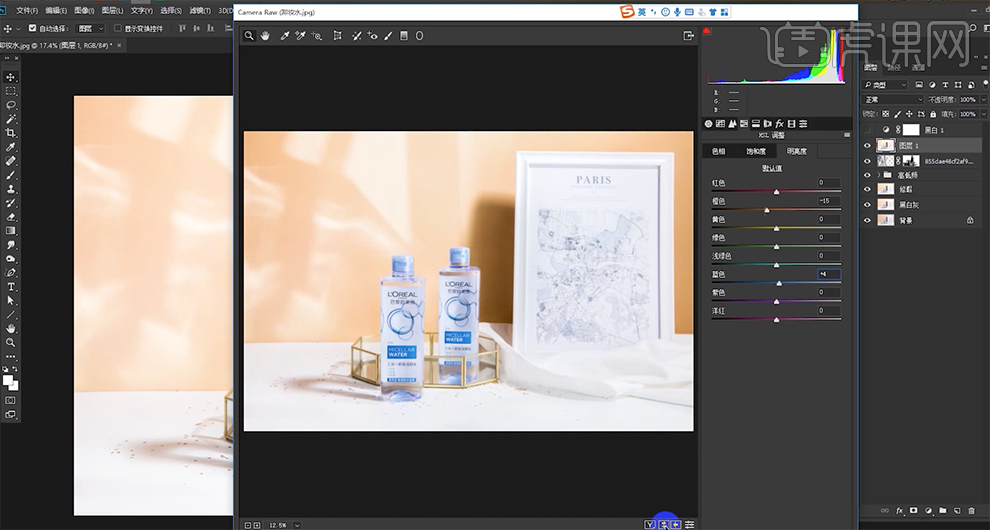
13、单击[饱和度],具体参数如图示。具体效果如图示。
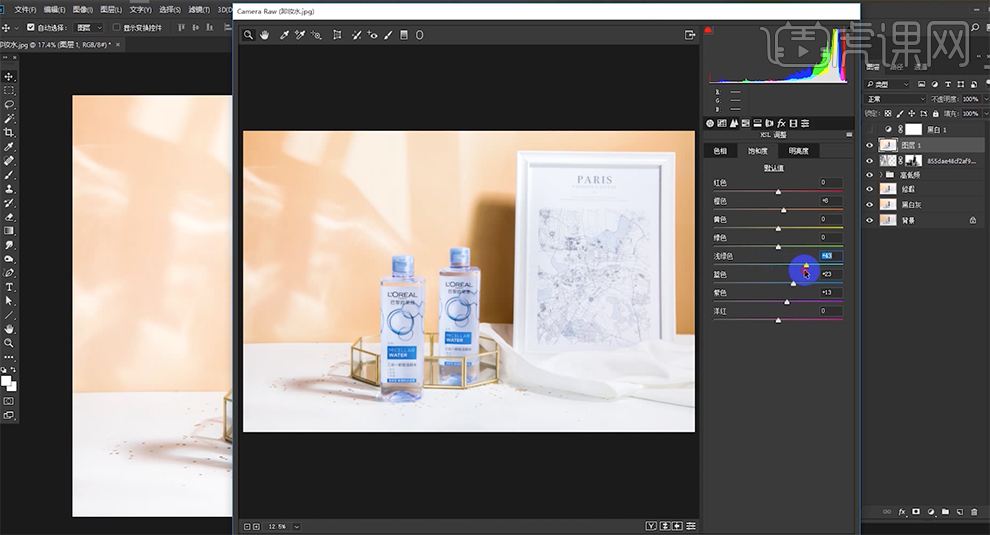
14、按[Ctrl+J]复制图层,按[Ctrl+Shift+A]打开Camera Raw滤镜,单击[基本],具体参数如图示。具体效果如图示。
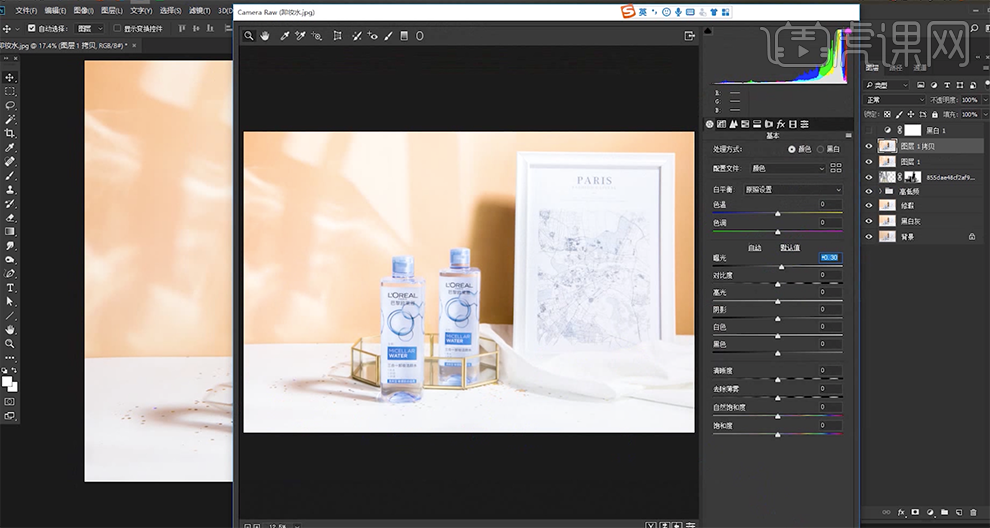
15、按Alt键添加[图层蒙版],使用[画笔工具]涂抹细节。按[Ctrl+Alt+Shift+E]盖印图层,使用[通道混合器工具]涂抹画面细节。[选择]关联图层,按[Ctrl+G]编组。[重命名]润色。按[Ctrl+Alt+Shift+E]盖印图层,单击[滤镜]-[CameraRaw滤镜],单击[HSL]-[明亮度],具体参数如图示。具体效果如图示。
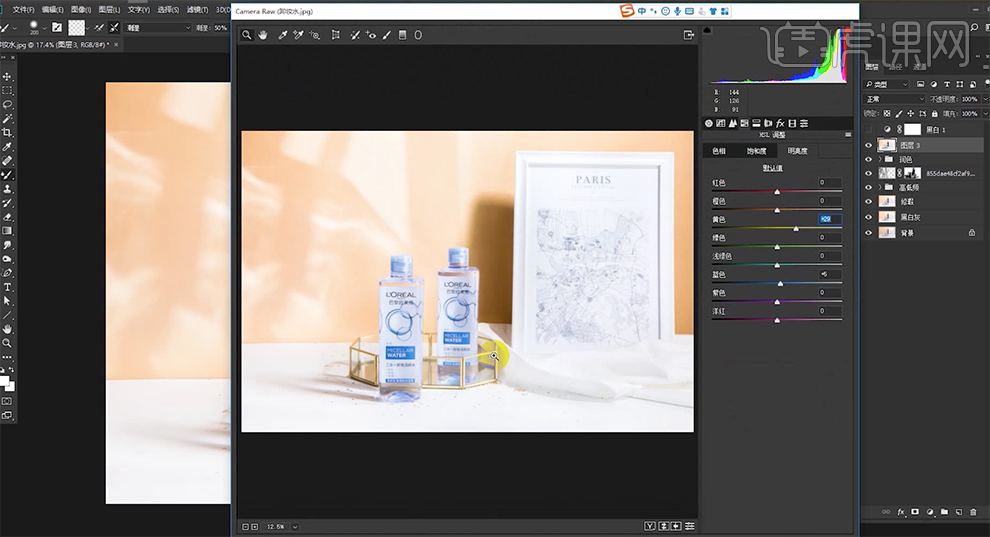
16、单击[饱和度],具体参数如图示。具体效果如图示。
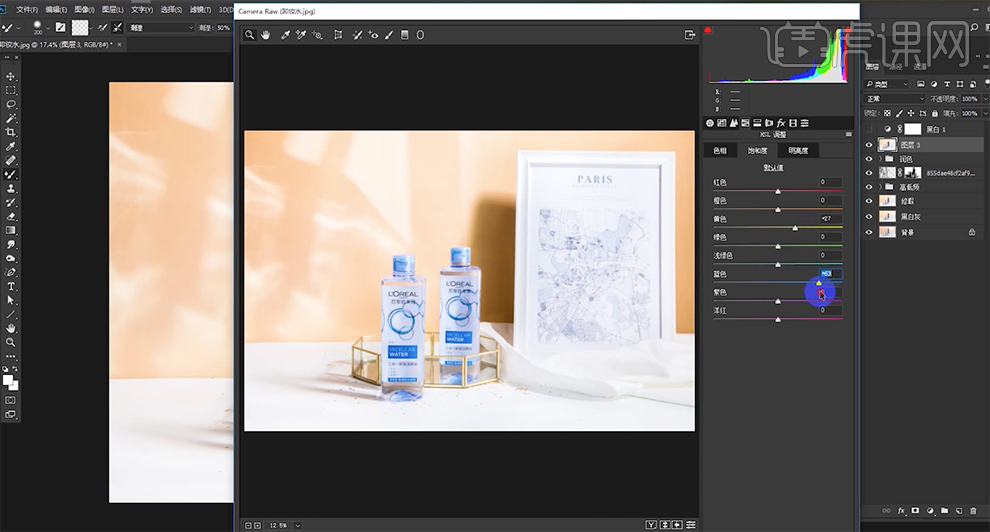
17、单击[基本],具体参数如图示。具体效果如图示。
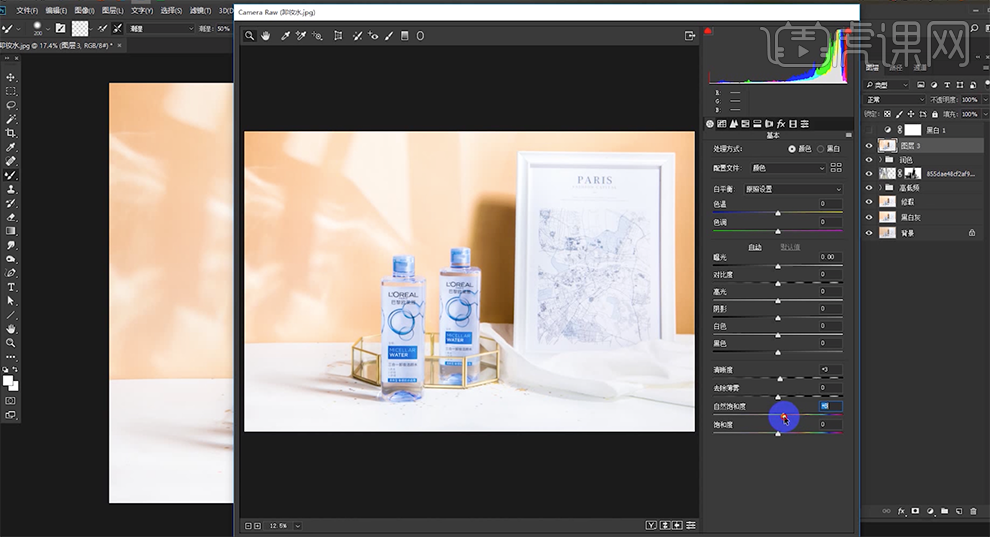
18、按[Ctrl+J]复制图层,按[Ctrl+Shift+A]打开Camera Raw滤镜,单击[基本],具体参数如图示。具体效果如图示。
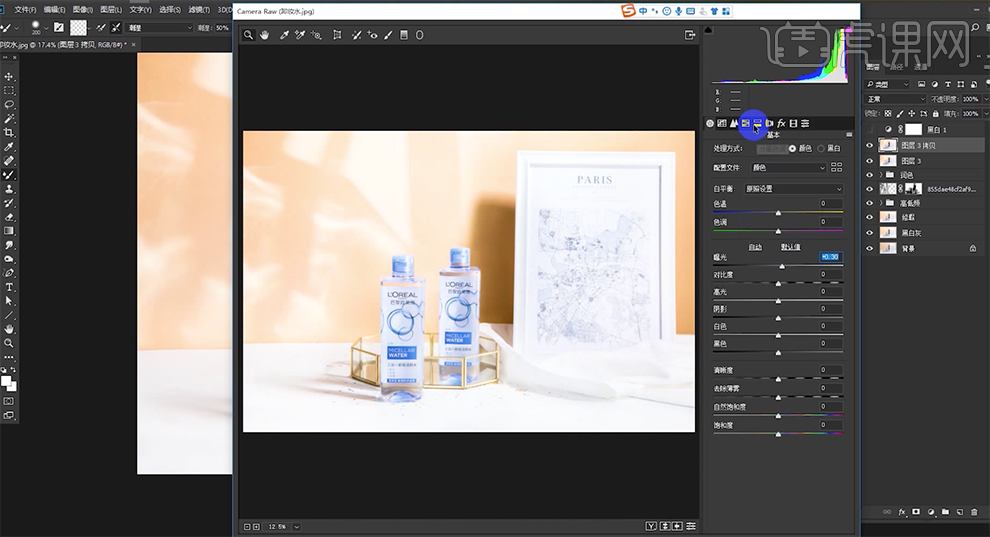
19、单击[HSL]-[明亮度],具体参数如图示。具体效果如图示。

20、添加[图层蒙版],按[Ctrl+I]蒙版反向,使用[画笔工具]涂抹细节。[选择]关联图层,按[Ctrl+G]编组。[重命名]细节。具体效果如图示。
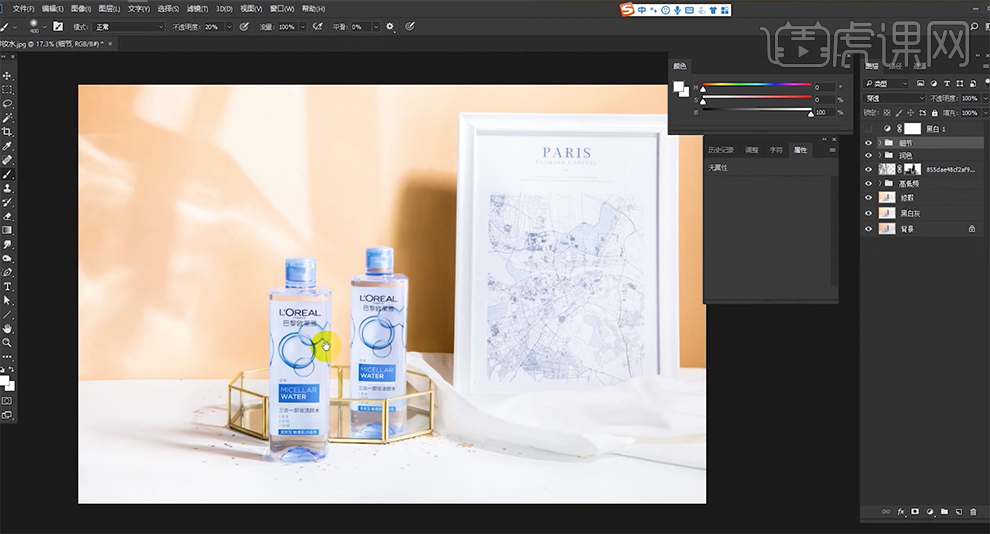
21、调整画面整体细节,最终效果如图示。




















